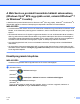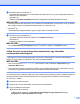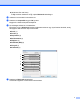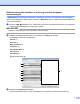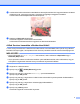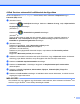Network Scanning Guide (using Web Services)
5
d A szkennelési terület méretének módosításához valamelyik sarokban lévő négyzetre kattintva húzással
méretezze azt át, vagy tegye ugyanezt a vízszintes és függőleges szaggatott vonalakkal.
A szkennelési terület közepére kattintva elhúzhatja azt.
e Kattintson a Béolvasás lehetőségre.
A készülék megkezdi a dokumentum szkennelését.
A dokumentum kiválasztott területe megjelenik az alkalmazás ablakában.
A Web Services használata a Brother készülékről
A menü, amely lehetővé teszi a Web Services szkennelésre való használatát, akkor jelenik meg a Brother
készülék LCD képernyőjén, ha telepítette a Web Services protokollhoz tartózó szkenner-illesztőprogramot.
MEGJEGYZÉS
• Ha az LCD kijelzőn a Memória megtelt üzenet látható, akkor csökkentse a Papírméret vagy a
Felbontás (DPI) értékét.
• Ha az operációs rendszer és a Brother készülék nyelvi beállításai eltérőek, akkor előfordulhat, hogy az
LCD kijelzőn megjelenített üzenetek bizonyos karakterei helyett szóköz látható.
a Helyezze be a dokumentumot.
b Nyomja meg a (SCAN (Szkennel)) gombot.
c Nyomja meg a a vagy a b gombot a Webszolg. opció kiválasztásához.
Nyomja meg az OK gombot.
d Nyomja meg a a vagy a b gombot az indítani kívánt szkennelési folyamat típusának kiválasztásához.
Nyomja meg az OK gombot.
e Nyomja meg a a vagy a b gombot a célszámítógép kiválasztásához.
Nyomja meg az OK gombot.
f Nyomja meg a Start gombot.
A készülék megkezdi a szkennelési folyamatot.